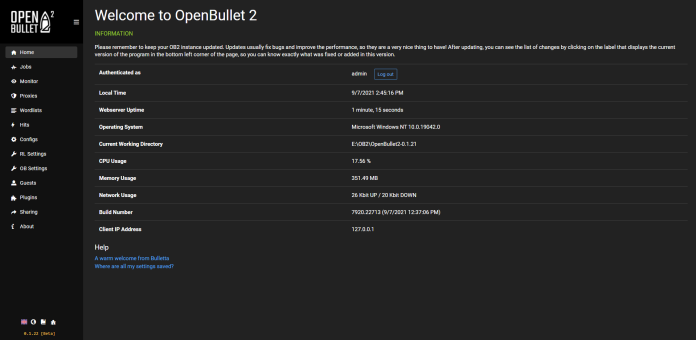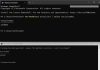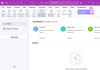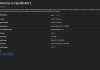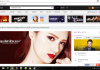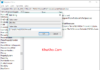Giới thiệu về OpenBullet 2
Hướng dẫn cài đặt phiên bản mới hơn của OpenBullet

I.) Giới thiệu
Chúng tôi sẽ hướng dẫn bạn cách cài đặt OpenBullet 2, phiên bản mới của công cụ nổi tiếng OpenBullet. OpenBullet là bộ công cụ kiểm thử web cho phép thực hiện yêu cầu đối với các ứng dụng web mục tiêu và cung cấp nhiều công cụ để làm việc với kết quả. Phần mềm này có thể được sử dụng để cào và phân tích dữ liệu, kiểm tra bảo mật tự động, kiểm tra đơn vị thông qua Selenium và nhiều hơn nữa.
OpenBullet là bộ công cụ kiểm thử web cho phép thực hiện yêu cầu đối với các ứng dụng web mục tiêu và cung cấp nhiều công cụ để làm việc với kết quả. Phần mềm này có thể được sử dụng để cào và phân tích dữ liệu, kiểm tra bảo mật tự động, kiểm tra đơn vị thông qua Selenium và nhiều hơn nữa.
OpenBullet 2 là một bộ công cụ tự động hóa đa nền tảng được hỗ trợ bởi .NET Core. Với sự xuất hiện của phiên bản mới của OpenBullet, bạn nên có thể truy cập các tiện ích mới thú vị như khả năng chạy trên Linux và chế độ dòng lệnh (CLI). Tất cả công lao cho việc tạo ra OpenBullet đều thuộc về Ruri, người sáng tạo ra OpenBullet và cộng đồng người dùng, nhà hỗ trợ, nhà tài trợ, nhà kiểm tra beta và người đóng góp sau đó.
II.) Yêu cầu
- Các tệp OpenBullet 2 từ kho lưu trữ Github
- Truy cập máy tính và nếu có thể là máy ảo/RDP/VPS
- Kết nối internet ổn định
- ASP.NET Core Runtime 5.0.3 hoặc cao hơn .NET Runtime Desktop 5.0.3 hoặc cao hơn
- Proxy miễn phí hoặc trả phí
- Configs miễn phí hoặc trả phí
- Wordlists/Combolists public hoặc private
Như bạn có thể hiểu từ kho lưu trữ, có ba phiên bản OpenBullet 2 khả dụng. Đó là phiên bản webclient, giao diện người dùng native và phiên bản console/CLI. Webclient và phiên bản console có khả năng tương thích với Linux trong khi giao diện người dùng native chỉ hỗ trợ hệ điều hành Windows.
III.) Hướng dẫn Cài đặt – Webclient (Dễ dàng)
- Hướng dẫn này dành cho những người muốn thiết lập OB2 với ít rắc rối nhất và cách dễ dàng nhất. Chúng ta sẽ sử dụng bản phát hành được biên dịch sẵn có sẵn trên Github để thiết lập một phiên bản OB2.
- Truy cập: https://github.com/openbullet/OpenBullet…ses/latest
- Tải xuống bản nén OpenBullet2.zip
- Giải nén bản nén bằng bất kỳ công cụ nén nào như 7z, Winzip hoặc WinRAR.
- Cài đặt phiên bản .NET Core mới nhất: https://dotnet.microsoft.com/en-us/download/dotnet/6.0
- Bạn cũng có thể lựa chọn cài đặt .NET Core 7.0 mới: https://dotnet.microsoft.com/en-us/download/dotnet/7.0
- Khi hoàn thành cài đặt, bạn cũng sẽ tự động cài đặt phiên bản .NET Runtime Desktop mới nhất (được bao gồm trong các gói).
- Nếu bạn đang sử dụng hệ điều hành x64, bạn có thể chạy OpenBullet2.exe từ bản nén
- Nếu bạn đang sử dụng hệ điều hành x86, bạn sẽ phải gọi dotnet qua CLI, vì vậy hãy chạy Command Prompt và sử dụng các lệnh sau đây Code cd C:\Users\admin\Downloads\OpenBullet2 dotnet ./OpenBullet2.dll Hãy nhớ thay thế thư mục trong lệnh đầu tiên bằng thư mục OpenBullet2 của bạn.
- Tiếp tục tại http://localhost:5000/setup và phiên bản web-client OB2 của bạn đã sẵn sàng. Các hướng dẫn vận hành OB vẫn giữ nguyên với việc nhập Wordlist, Proxylist và Configs và quản lý Hits DB.
IV.) Hướng dẫn Cài đặt – Biên dịch từ Nguồn (Trung bình)
- Trong hướng dẫn này, chúng ta sẽ nhân bản kho lưu trữ OpenBullet2 và lưu trữ nó cục bộ. Git là một công cụ DevOps được sử dụng cho quản lý mã nguồn. Đây là một hệ thống quản lý phiên bản miễn phí và mã nguồn mở được sử dụng để xử lý các dự án nhỏ đến rất lớn hiệu quả. Git được sử dụng để theo dõi các thay đổi trong mã nguồn, cho phép nhiều nhà phát triển làm việc cùng nhau trong quá trình phát triển phi tuyến tính.
- Cài đặt phiên bản .NET 6.0 SDK mới nhất: https://dotnet.microsoft.com/en-us/download/dotnet/6.0
- Mở Git Bash và chạy các lệnh sau:
- git clone https://github.com/openbullet/OpenBullet2/
- cd OpenBullet2/OpenBullet2 dotnet publish –configuration Release
- cd bin/Release/net6.0/publish dotnet ./OpenBullet2.dll
- Điều này sẽ cho phép bạn biên dịch phiên bản OpenBullet2 của riêng bạn. Bạn cũng có thể thực hiện các sửa đổi mã cần thiết trên kho lưu trữ cục bộ của mình và biên dịch phiên bản của riêng mình theo đó.
V.) Hướng dẫn Cài đặt – Docker (Nâng cao)
- Hướng dẫn này dành cho những người muốn chạy OpenBullet2 như một ứng dụng dockerized. Nền tảng Docker chạy trực tiếp trên Linux (trên x86-64, ARM và nhiều kiến trúc CPU khác) và trên Windows (x86-64). Công ty Docker Inc. xây dựng các sản phẩm cho phép bạn xây dựng và chạy các container trên Linux, Windows và macOS.
- Tôi sẽ không bàn về cách cài đặt Docker trong bất kỳ hệ điều hành nào trong hướng dẫn này, nó chỉ xử lý việc thiết lập OB2 như một phiên bản dockerized. Nếu bạn cần hướng dẫn cho việc này, hãy cho tôi biết bên dưới và tôi sẽ làm một hướng dẫn riêng sau đó về cách cài đặt Docker và chạy OB2 như một ứng dụng đa container.
- Tạo một thư mục trong thư mục OB2 của bạn để lưu trữ các cài đặt cấu hình người dùng của bạn Chạy lệnh sau: Code
- docker run –name openbullet2 –rm -p 8069:5000 -v C:/Users/admin/Downloads/OpenBullet2/UserData/:/app/UserData/ -it openbullet/openbullet2:latest
- Các lệnh này sẽ ánh xạ cổng 8069 đến cổng 5000 (cổng OB2 mặc định), ánh xạ cài đặt OB2 của bạn trong container và bắt đầu một giao diện tương tác cho OB2.
VI.) Hướng dẫn Cài đặt – Giao diện người dùng Native (Dễ dàng)
- Nếu bạn đã quen thuộc với OpenBullet cũ và là người dùng Windows, bạn có thể ưa thích phiên bản Native thay vì phiên bản web-client. Nó dễ sử dụng và cài đặt hơn và từ tháng 6 năm 2022, hỗ trợ tự động nhập cấu hình OpenBullet .loli cũ thành các tệp .opk. (đến một mức độ)
- Đảm bảo bạn đã cài đặt phiên bản .NET Core mới nhất cho Windows.
- Truy cập https://github.com/openbullet/OpenBullet…ses/latest
- Tải xuống OpenBullet2.Native.zip
- Đối với người dùng Windows 64-bit, bạn có thể chạy .exe trực tiếp và sử dụng nó tương tự như OpenBullet 1.
- Đối với người dùng Windows 32-bit, hãy chạy Command Prompt và sử dụng các lệnh sau đây Code
- cd C:\Users\admin\Downloads\OpenBullet2
- dotnet ./OpenBullet2.dll
- Hãy nhớ thay thế thư mục trong lệnh đầu tiên bằng thư mục OpenBullet2 của bạn. Đó là kết thúc, đây là cách cài đặt dễ nhất trong hướng dẫn này.
VII.) Hướng dẫn Cài đặt – Giao diện dòng lệnh (Trung bình)
- Phiên bản dòng lệnh (CLI) của OpenBullet cho phép bạn chạy chức năng mà không cần giao diện đồ họa. Đây là cách hiệu quả nhất để triệu hồi chức năng từ lõi RuriLib mà không cần chạy bất kỳ phiên bản GUI nào.
- Như thường lệ, bạn có hai cách tiến hành ở đây.Biên dịch phiên bản của bạn (với bất kỳ sửa đổi mã cần thiết nào của bạn) hoặc sử dụng phiên bản phát hành được biên dịch sẵn. Tôi sẽ bao gồm cả hai trong đây:
- Người dùng Windows 64-bit nên có thể chạy tệp OpenBullet2.Console.exe từ bản nén OpenBullet2.Console.zip mà không gặp vấn đề gì.
- Người dùng Windows 32-bit sẽ phải chạy lệnh sau trước khi thực thi tệp nhị phân: Code cd C:\Users\admin\Downloads\OpenBullet2 dotnet ./OpenBullet2.dll Hãy nhớ thay thế thư mục trong lệnh đầu tiên bằng thư mục OpenBullet2 của bạn.
Để biên dịch phiên bản của riêng bạn, bạn có thể sử dụng các lệnh sau với mã nguồn OpenBullet 2: Code
cd OpenBullet2/OpenBullet2.Console
dotnet publish –configuration Release
cd bin/Release/net6.0/publish
dotnet ./OpenBullet2.Console.dll –help
Dưới đây là danh sách các lệnh sử dụng chính thức cho phiên bản CLI của OpenBullet:
Code
dotnet OpenBullet2.Console.dll –bots 20 –config Adobe.opk –proxies proxies.txt –pmode On –skip 100 –wordlist Adobe.txt –wltype Credentials
-c, –config Bắt buộc. Tệp cấu hình cần xử lý.
-w, –wordlist Bắt buộc. Tệp danh sách từ cần xử lý.
–wltype Bắt buộc. Loại danh sách từ đã tải (được xác định trong Environment.ini, có thể tùy chỉnh)
-p, –proxies Tệp proxy cần xử lý.
–ptype (Mặc định: Http) Loại proxy đã tải (Http, Socks4, Socks5).
–pmode (Mặc định: Default) Chế độ proxy (On, Off, Default).
-s, –skip (Mặc định: 1) Số dòng bỏ qua trong danh sách từ.
-b, –bots (Mặc định: 0) Số bot đồng thời đang làm việc. Nếu không chỉ định, mặc định cấu hình sẽ được sử dụng.
-v, –verbose (Mặc định: false) In lỗi không thành công và lỗi nhiệm vụ.
–help Hiển thị màn hình trợ giúp này.
–version Hiển thị thông tin phiên bản.
VIII.) Kết luận
Nếu bạn chưa nhận ra, OpenBullet 1 hoặc OpenBullet Legacy đã đạt đến EOL. “Kết thúc vòng đời” (EOL) chỉ rằng phần cứng hoặc phần mềm đang xem xét đã đạt đến cuối vòng đời sản phẩm và nó ngừng được hỗ trợ hoặc cập nhật bởi nhà phát triển hoặc công ty phần mềm đã tạo ra nó. Mặc dù phiên bản cũ vẫn hoạt động vào ngày nay, tôi dự kiến rằng vào một số năm tới, nó sẽ trở nên lỗi thời và không còn cần thiết. Tôi khuyến nghị mọi người nên làm quen với phiên bản mới của OpenBullet và làm quen với nó để sử dụng một cách liên tục.
Với sự gia tăng của shellcode download & execution và ghi nhật ký hit trong các cấu hình OB cũ, tôi khuyến nghị người dùng nên nhận thức về những rủi ro mà họ phơi mình khi tải xuống các cấu hình “miễn phí” có vấn đề. Tôi sẽ giải quyết vấn đề này trong các thread tương lai (cách bảo vệ an toàn khỏi các cấu hình có backdoor) trong quá trình làm việc trên thông tin về dorks.
Tôi khuyến nghị luôn sử dụng RDP, VPS hoặc VM khi làm việc với OpenBullet. Nếu bạn đang tìm cách có RDP miễn phí, bạn có thể xem hướng dẫn khác của tôi về Microsoft Azure.
Dưới đây là một biểu đồ so sánh nhỏ về các phiên bản OpenBullet có sẵn. Tôi hy vọng điều này sẽ làm rõ quan điểm của tôi.